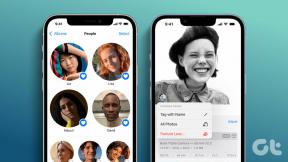Come utilizzare il nuovo collegamento alla schermata di blocco in iOS 16.4
Varie / / April 02, 2023
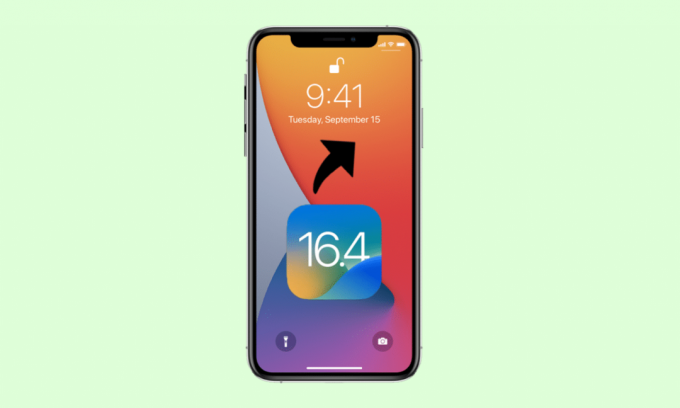
L'aggiornamento iOS 16.4 di Apple ha messo a punto varie funzionalità come l'isolamento vocale per le chiamate, nuovi emoji, aggiornamenti di sicurezza, funzionalità di automazione e altro ancora. Oltre a ciò, sono state aggiunte anche varie nuove scorciatoie, una delle quali è la scorciatoia della schermata di blocco dell'iPhone. Con questa opzione, gli utenti possono bloccare i propri dispositivi e rendere visibile l'Always-on Display attraverso l'automazione. Per ottenere informazioni su come utilizzare la nuova scorciatoia della schermata di blocco in iOS 16.4, continua a leggere questo articolo fino alla fine.

Sommario
- Come utilizzare il nuovo collegamento alla schermata di blocco in iOS 16.4
- Come utilizzare il nuovo collegamento alla schermata di blocco in iOS 16.4?
- Come eliminare il collegamento alla schermata di blocco dell'iPhone in iOS 16.4?
Come utilizzare il nuovo collegamento alla schermata di blocco in iOS 16.4
Continua a leggere per trovare i passaggi che spiegano in dettaglio come utilizzare la nuova scorciatoia di blocco in iOS 16.4 con illustrazioni utili per una migliore comprensione.
Come utilizzare il nuovo collegamento alla schermata di blocco in iOS 16.4?
Per familiarizzare con come utilizzare la nuova scorciatoia di blocco in iOS 16.4, leggi i passaggi indicati di seguito:
1. Apri il Scorciatoie app sul tuo iPhone.
2. Successivamente, tocca il icona più (+). situata nell'angolo in alto a destra dello schermo.

3. Quindi, tocca il Aggiungi azione opzione.

4. Poi, nel barra di ricerca situato nella parte superiore dello schermo, digitare Blocca schermo.
5. Ora tocca il Blocca schermo opzione dal risultato della ricerca.
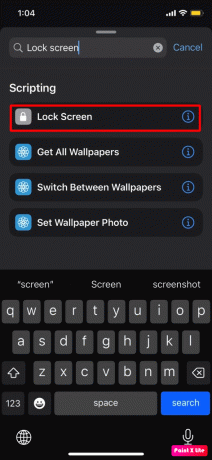
6. Successivamente, tocca il Freccia in giù situato nella parte superiore dello schermo per utilizzare la nuova scorciatoia della schermata di blocco in iOS 16.4.
7. Quindi, tocca Rinominare dal menu a tendina e inserire il file nome scorciatoia, Piace Blocca il mio schermo.
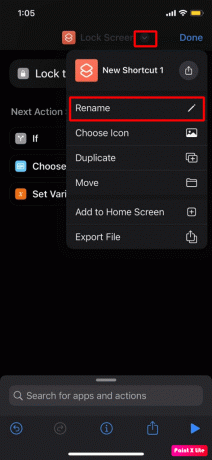
8. Ora tocca il Freccia in giù di nuovo situato accanto al nome scorciatoia.
9. Quindi, tocca il Scegli Icona opzione dal menu a discesa.
Nota: Questa opzione aiuta gli utenti a personalizzare l'icona con una varietà di simboli e colori.

10. Successivamente, tocca il Fatto opzione dall'angolo in alto a destra.
11. Se desideri creare un Pulsante Schermata iniziale, tocca il Icona Condividi >Aggiungere alla schermata Home opzione dalle opzioni fornite.

Leggi anche: Come rimettere l'app sulla schermata Home su iPhone
Come eliminare il collegamento alla schermata di blocco dell'iPhone in iOS 16.4?
Se non si desidera utilizzare il Blocco dell'iPhone Scorciatoia sullo schermo, puoi eliminarla. Per renderti consapevole di come eliminare il collegamento alla schermata di blocco dell'iPhone, esegui i passaggi indicati:
1. Avvia il Scorciatoie app.
2. Ora, tieni premuto il Scorciatoia Blocca schermo e tocca il Eliminare opzione dal menu a comparsa.

Consigliato:
- Come modificare i programmi di avvio su Windows 11
- Come abilitare l'isolamento vocale su iPhone
- Come creare adesivi da foto su iOS 16
- Come abilitare le attività dal vivo su iPhone (iOS 16)
Questo avvolge il nostro articolo su come utilizzare la nuova scorciatoia della schermata di blocco in iOS 16.4. Speriamo che dopo aver letto la nostra guida, tu sia stato in grado di conoscere in modo completo la scorciatoia della schermata di blocco dell'iPhone. Puoi contattarci con i tuoi suggerimenti e domande tramite la sezione commenti qui sotto. Inoltre, facci sapere su quale argomento desideri ottenere approfondimenti nel nostro prossimo articolo.